Cultura tecnológica
¿Cómo crear un ID de Apple?


/es/cultura-tecnologica/como-compartir-el-link-de-un-documento-de-drive/content/
Crear una cuenta de Apple te servirá para crear tu ID de Apple, nombre de usuario que puedes usar para realizar operaciones en los servicios que te presta Apple. Por ejemplo, descargar el último álbum de tu artista favorito o la aplicación del momento.
Puedes crear tu cuenta de Apple desde cualquiera de tus dispositivos. En este caso, veremos cómo se hace desde tu computador:
Abre iTunes en tu computador y haz clic en el botón iTunes Store que se encuentra en la esquina superior derecha de la pantalla.
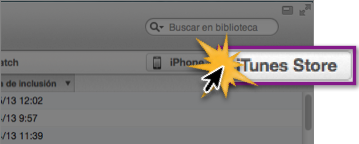
Haz clic en el botón Conectarse que se encuentra en la parte superior izquierda de la pantalla.
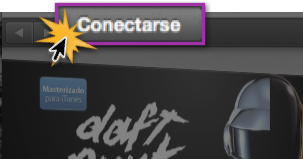
Verás que se abre un cuadro de diálogo pidiéndote el ID de Apple y su contraseña. En su parte inferior izquierda vas a encontrar el botón Crear ID de Apple, haz clic allí.
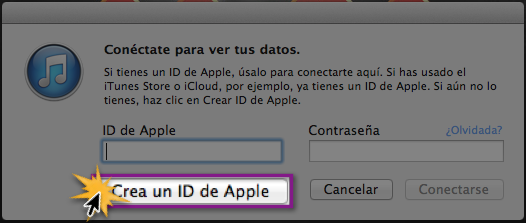
Se abrirá una ventana de iTunes en donde deberás hacer clic en el botón Continuar para seguir creando tu ID de Apple. Luego, lee los términos y condiciones y haz clic en el botón Aceptar.
Crea tu ID de Apple con tu dirección de correo electrónico, este será el usuario que debes usar cada vez que vayas ingresar. Luego, define cuál va a ser tu contraseña de acceso.
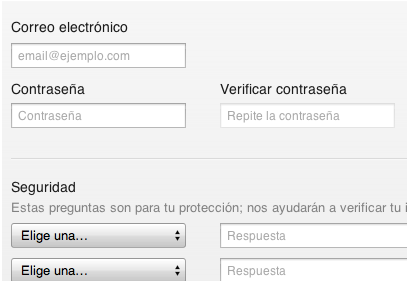
Importante...
La contraseña debe tener mínimo 8 caracteres, una letra mayúscula y una minúscula, no usar espacios ni repetir la misma letra, número o símbolo 3 veces seguidas y no usar tu ID de Apple ni una contraseña que hayas usado antes.
Verás que aparecerá un nuevo formulario. Este tendrás que llenarlo con tus datos personales y de tarjeta de crédito. De esta forma podrás hacer compras en cualquiera de las tiendas virtuales de Apple y las facturas llegarán a tu dirección de domicilio.
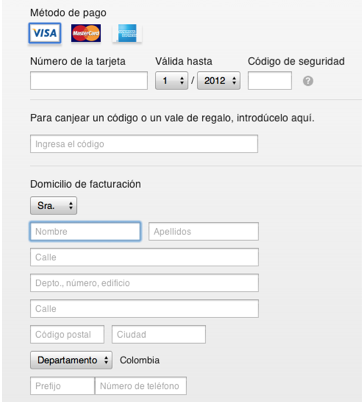
Importante...
Solo se hacen cargos a tu tarjeta cuando haces compras en las tiendas de Apple, iTunes Store o en el Appstore.
Cuando termines de llenar el formulario, haz clic en el botón Crear ID de Apple que se encuentra ubicado en la parte inferior izquierda de la pantalla. Se enviará a tu correo electrónico un mensaje de verificación. Ábrelo y haz clic en el link Verificar ahora.
Se abrirá la página de Apple. Allí, debe escribir tu ID de Apple y su respectiva contraseña. Si tus datos son correctos aparecerá una página autenticándolos.
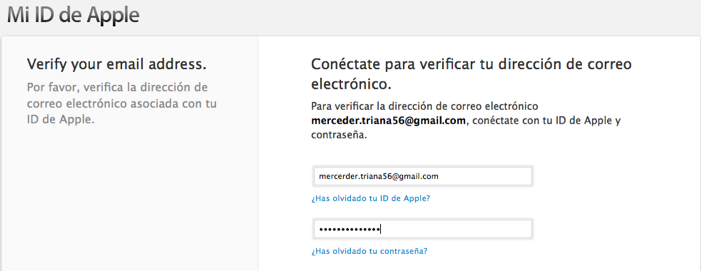
¡Listo! Ya tienes tu ID de Apple y con él podrás descargar aplicaciones, música, libros y todos los juegos que quieras.
/es/cultura-tecnologica/comprimir-y-descomprimir-archivos/content/